Bazı Windows 10 kullanıcıları, otomatik olarak eklenmesiyle ilgili bir sorundan şikayet ediyorlar. TR-ABD forumdaki bilgisayarlarında klavye düzeni. Aynı durumdaysanız ve sorununuz için bir çözüm arıyorsanız endişelenmeyin. Bilgisayarınızda mevcut düzeltmeler var, bunları takip ederek sorunu kesinlikle çözebileceksiniz.
Düzeltme 1 - Bölge ayarlarını Tweak
1. Arama intl.cpl Windows 10 arama kutusunda.
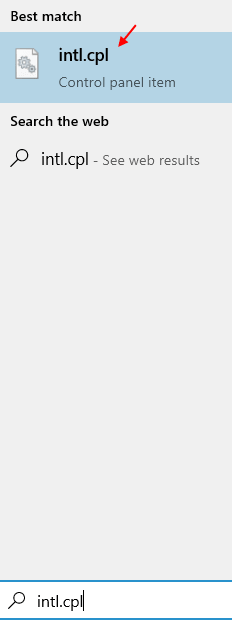
2. Tıklamak Yönetim Sekme.
3. Tıklamak Ayarları kopyala
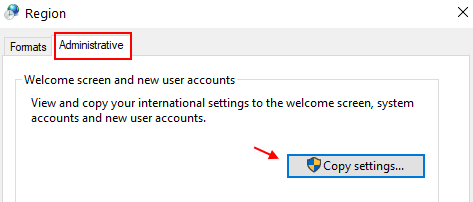
4. Her iki seçeneği de işaretleyin Karşılama ekranı.. ve Yeni kullanıcı hesapları
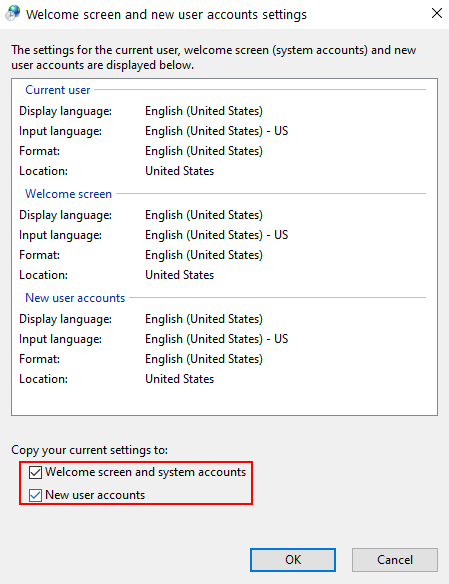
5. Tamam'a tıklayın.
Düzeltme- 2 Kayıt Defteri Düzenleyicisi'nde bir anahtarı yeniden adlandırın-
Bilgisayarınızdaki kayıt defterini değiştirmek, bilgisayarınızdaki sorunu çözmenize yardımcı olabilir. lütfen al kayıt defteri yedeği bir şey yapmadan önce.
1. Basın Windows tuşu + R çalıştırmak Çalıştırmak pencere.
2. Şimdi, "yazınregedit” ve vurdu Giriş.
Kayıt düzenleyici pencere açılacaktır.

3. İçinde Kayıt düzenleyici penceresinde, bu kayıt defteri konumuna gidin-
HKEY_LOCAL_MACHINE\SYSTEM\CurrentControlSet\Control\Klavye DüzenleriHKEY_LOCAL_MACHINE\SYSTEM\CurrentControlSet\Control\Klavye Düzenleri\00000409.000409
şimdi, sağ tık üzerinde00000409” ve ardından “ üzerine tıklayınAdını değiştirmek” anahtarı yeniden adlandırmak için “00000409-HAYIR“.
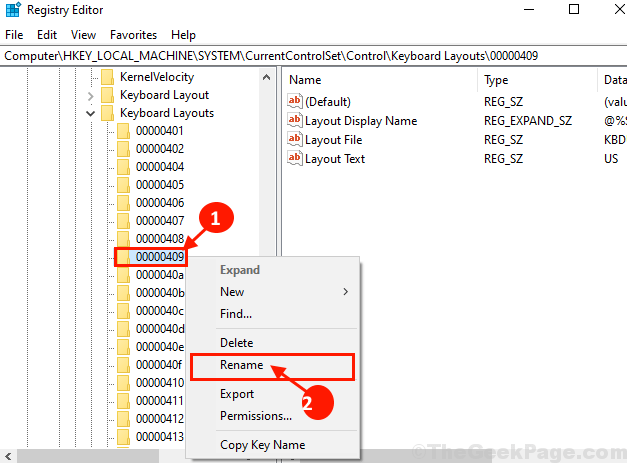
Kapat Kayıt düzenleyici pencere. yeniden başlat bilgisayarınızı ve bilgisayarınızı yeniden başlattıktan sonra sorunun çözülüp çözülmediğini kontrol edin.
Düzeltme 3 - Kayıt Defteri Düzenleyicisi'nde yeni bir anahtar oluşturun
1. İlk başta Windows simgesine sağ tıklamanız ve “Çalıştırmak“.
2. Çalıştır göründüğünde, " yazınregedit" İşte. Ardından, basın Giriş.

3. Bilgisayarınızda Kayıt Defteri Düzenleyicisi açıldığında, bu bölüme gidin-
HKEY_LOCAL_MACHINE\SYSTEM\CurrentControlSet\Control\Klavye Düzeni
4. Sağ tarafta, sağ tıklayın ve ardından “Yeni>“.
5. Bundan sonra, "DWORD (32-bit) Değeri“.
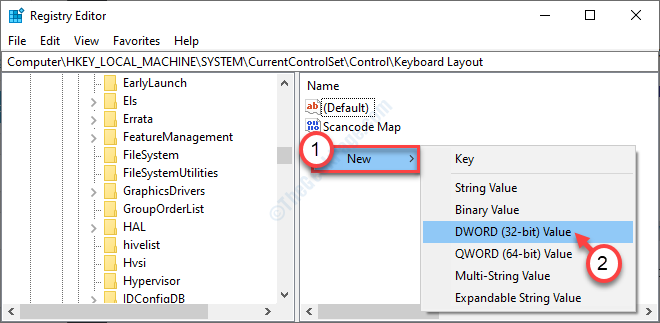
6. Anahtarı “olarak adlandırınIgnoreRemoteKeyboardLayout“.
7. Sonra, çift tıklama değiştirmek için bu tuşa basın.
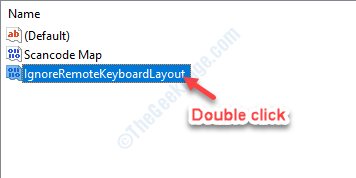
8. Bundan sonra 'Değer verisi:' öğesini “olarak ayarlayın.1“.
9. Ardından “TAMAM MI“.
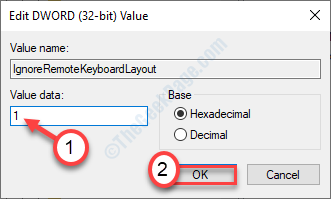
Kayıt Defteri Düzenleyicisini kapatın ve tekrar başlat Sisteminiz.
Düzeltme- 4 Konum erişimini kapatın
Sisteminizde konum erişimini kapatmak bu sorunu çözecektir.
1. Arama "Konum gizlilik ayarları” arama kutusundan.
2. Ardından, " üzerine tıklamanız gerekir.Konum gizlilik ayarları“.
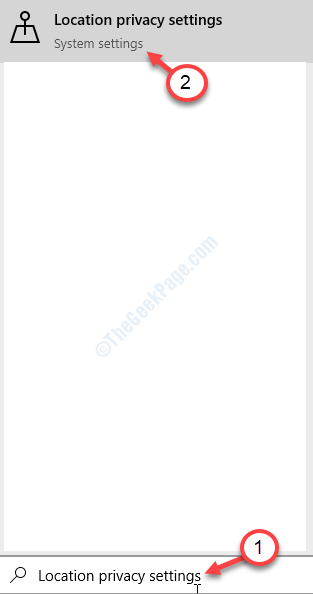
3. Bilgisayarınızda Ayarlar göründüğünde, sağ tarafta “Değişiklik“.
4. Bundan sonra, 'Bu cihaz için konum erişimi' için "Kapalı“.
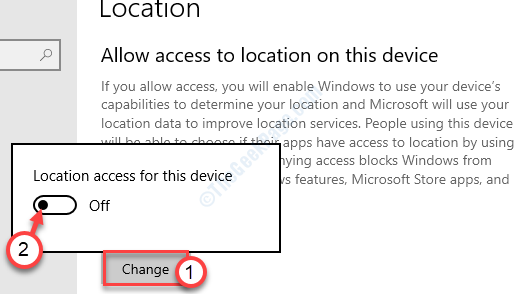
Tekrar başlat Sisteminiz. Windows, aygıt konumunu algılayamayacağından, EN-US klavyeyi otomatik olarak eklemeyecektir.
Fix-5 Bölge Ayarlarını Değiştir-
Değiştirme Bölge Ayarları bilgisayarınızda bu sorunu çözmenize yardımcı olacaktır.
1. Windows simgesinin hemen yanındaki arama kutusuna tıklayın ve “Kontrol Paneli” ve “ üzerine tıklayınKontrol Paneli” yükseltilmiş arama sonucu penceresinde.
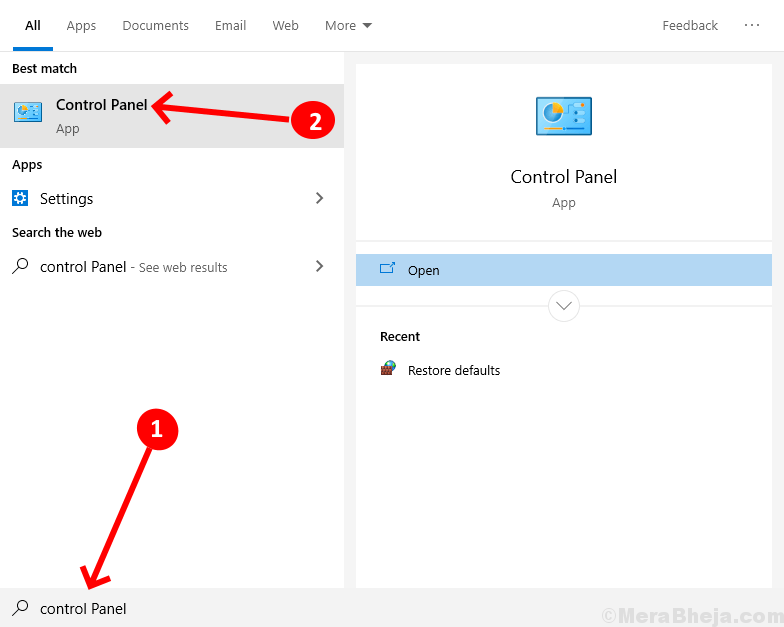
2. İçinde Kontrol Paneli penceresinde, “seçeneğini tıklayın.Görüntüleme:” öğesini seçin ve “Kategori"seçeneği.
3. Şimdi, "Tarih, saat veya sayı biçimlerini değiştirin" bilgisayarınızda.
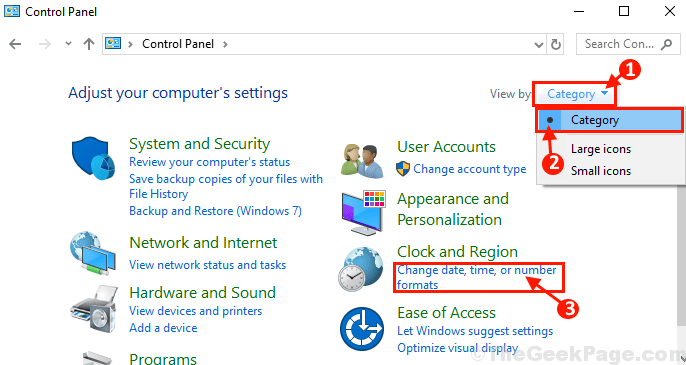
4. İçinde bölge penceresine gidin, "Yönetim” sekmesi.
5. İçinde Yönetim sekmesi, altında 'Unicode Olmayan Programlar için Dil"ayarlar" üzerine tıklayınSistem yerel ayarını değiştir…“.
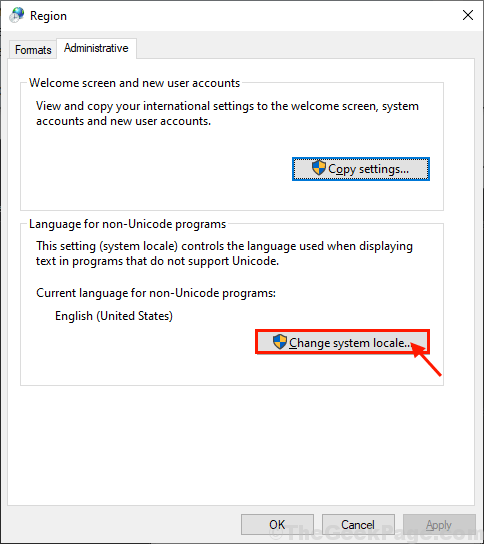
6. İçinde Bölge Ayarları penceresinde, “Geçerli sistem yerel ayarı:” ve ayarlarınıza göre sistem yerel ayar dilini seçin (Örneğin, “İngilizce (Amerika Birleşik Devletleri)"dil).
7. Tıklamak "TAMAM MI” değişiklikleri bilgisayarınıza kaydetmek için.
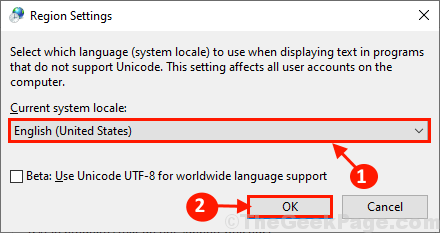
yeniden başlat Değişikliklerin bilgisayarınızda etkili olmasına izin vermek için bilgisayarınızı
Yeniden başlattıktan sonra sorununuz çözülmelidir.


